发布时间:2022-08-09 16:41:37来源:JQDEMO.COM
word版简历怎么新增一页 简历版增加一页的方法,Word如何在简历中添加一页?最近,一些朋友在后台问小编关于小编的事Word如何制作简历?当你想在制作过程中添加一个新页面时,你不知道如何设置它?我该怎么办?如果你不知道,请跟随小编看看具体的操作方法!我希望我能帮助你!

Word简历版增加一页的方法:
方法一:插入空白页
1.打开需要插入下一页的文档,确定光标的位置,点击“插入”按钮。

2.再次插入菜单选项,然后单击选项“空白页”,生成了新的页面。

方法二:点击回车键
直接点击返回按钮,就可以创建第二页,每次点击返回一个新页面。
方法三:页面布局-分隔符-分页符插入新页面的方法

1.打开word页面布局菜单。

2.在页面布局菜单中找到它“分隔符”选项,点击弹出菜单。

谢谢收看,更多精彩的教程请注意JQ下载站!

元素防御2
160MB | 模拟塔防

切片墙
34.8MB | 休闲益智

地球末日生存少女z内置mod菜单版
14.91MB | 角色扮演

我挖洞贼溜
26MB | 休闲益智

马桶融合怪物
80MB | 动作格斗

铁路大亨1830中文版
52MB | 挂机养成

大宇养兔兔红包版
54.54MB | 挂机养成

渣人手游中文版
448MB | 枪战射击

魔镜物语无限钻石版
524.22MB | 角色扮演

匹配三重消除
155MB | 休闲益智

疯狂派对
189MB | 动作格斗

涂鸦我最牛
42MB | 休闲益智

街头暴扣
未知 | 体育竞技

反击计划单机版
未知 | 枪战射击

医院逃脱
未知 | 休闲益智

真相推理师
未知 | 休闲益智
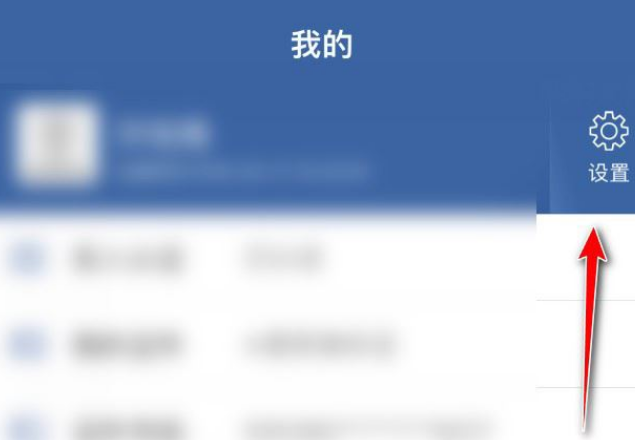
2023-04-18
轻颜相机最爱风格怎么看 最爱风格查看方法介绍
维鉴在哪添加收货地址 添加收货地址方法介绍
苹果14pro按键震动在哪关 按键震动关闭方法介绍
MEDO体育在哪开通会员 开通会员步骤介绍
保密观在哪查看收藏内容 查看收藏内容方法分享
华为pockets护眼模式怎么设置 护眼模式打开方法介绍
企业微信个人备注如何修改 个人备注修改方法介绍
procreate如何选区并移动 选区并移动方法介绍
转转在哪里搜索用户 搜索用户方法介绍